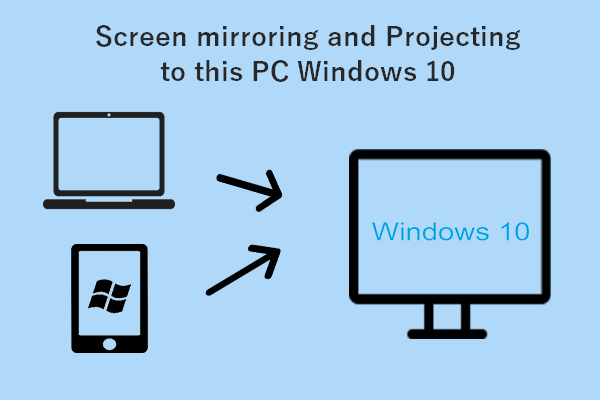Anda dapat memasangkan dua perangkat menggunakan fitur Windows Connect untuk mentransmisikan konten dari ponsel Windows, tablet, atau komputer lain ke layar Anda, yang juga dikenal sebagai pencerminan layar. Untuk melindungi informasi pribadi Anda, PIN diperlukan untuk memastikan identifikasi yang andal. Beberapa orang merasa kesulitan untuk mengetikkan PIN setiap saat. Sekarang kamu bisa aktifkan/nonaktifkan Membutuhkan PIN untuk memasangkan saat memproyeksikan berdasarkan situasi Anda dengan panduan di bawah ini.
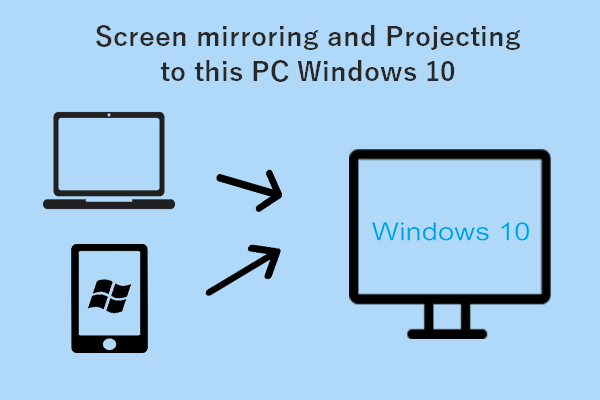
Proyeksikan ke PC ini dan cermin layar di Windows 10
Memproyeksikan ke PC adalah fitur berguna di Windows 10 yang tidak boleh Anda abaikan. Apa yang bisa dilakukan fitur ini? Bagaimana cara menggunakannya?
Baca selengkapnya
Cara Mengaktifkan/Menonaktifkan Memerlukan PIN untuk Memasangkan
Metode 1: Aktifkan/nonaktifkan Memerlukan PIN untuk Memasangkan melalui Pengaturan Windows
Menggunakan Pengaturan Windows untuk mengubah fitur komputer adalah cara termudah.
Langkah 1: Klik Menangkan + saya untuk membuka jendela Pengaturan.
Langkah 2: Pilih sistem dan gulir ke bawah untuk mencari tahu Memproyeksikan ke PC ini tab di bilah sisi kiri.
Langkah 3: Anda bisa berubah Membutuhkan PIN untuk memasangkan dengan memilih opsi dari menu drop-down di jendela kanan.
Ada tiga opsi:
- tidak akan pernah: nonaktifkan Memerlukan PIN untuk pembayaran instan.
- Pertama: komputer hanya akan meminta PIN saat Anda memasangkan dua perangkat.
- selalu: setiap kali Anda menghubungkan dua perangkat, komputer memerlukan PIN.
Metode 2: Aktifkan/Nonaktifkan Memerlukan PIN untuk Menginstal dengan Editor Kebijakan Grup Lokal
Editor Kebijakan Grup Lokal adalah metode lain untuk mengubah pengaturan komputer. Ini adalah alat snap-in Konsol Manajemen Microsoft untuk mengonfigurasi pengaturan kebijakan grup untuk komputer dan objek pengguna. Anda dapat mengubah pengaturan dengan langkah berikutnya.
Catatan:
Editor Kebijakan Grup Lokal tidak dapat diakses di edisi Windows Home. Jika Anda menggunakan Windows Home edition, silakan lanjutkan ke cara selanjutnya.
Langkah 1: Klik Menang + S dan mengetik Sunting Kebijakan Grup ke bilah pencarian.
Langkah 2: Klik Memasuki untuk membuka jendela Editor Kebijakan Grup Lokal.
Langkah 3: Navigasikan ke Konfigurasi Komputer > Templat Administratif > Komponen Windows > on line. Kemudian, Anda dapat menemukannya Memerlukan pin untuk kebijakan penyandingan di panel kanan.
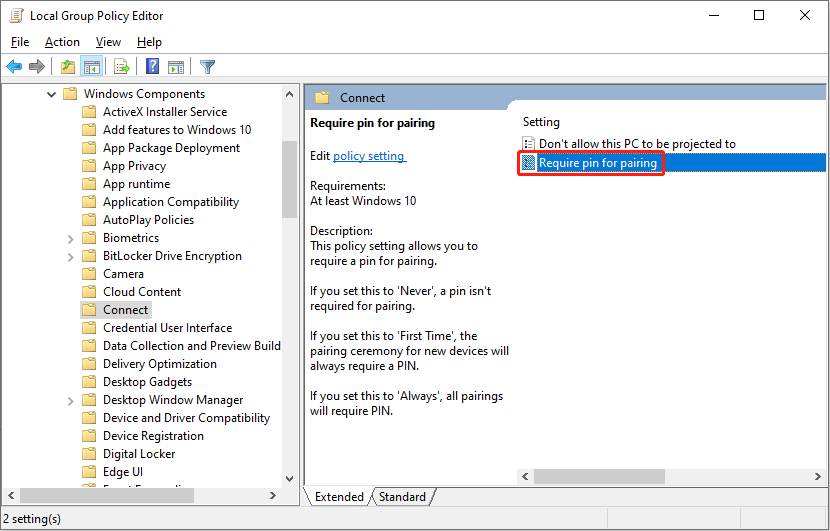
Langkah 4: Klik dua kali untuk mengedit pengaturan. Kamu bisa memilih Tidak Dikonfigurasi atau dengan disabilitas untuk menonaktifkan Memerlukan PIN untuk memasangkan saat memproyeksikan; Pilih Diaktifkan untuk mengatur pengaturan tertentu.

Langkah 5: Klik Menerapkan Dan OKE untuk menyimpan perubahan.
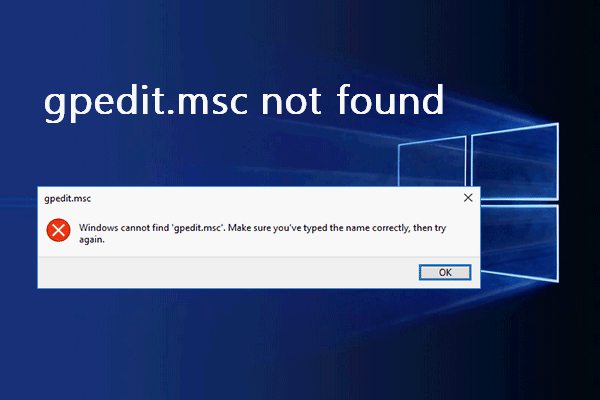
Cara Memperbaiki Windows Tidak Ditemukan Kesalahan gpedit.msc
Pengguna mengatakan mereka melihat kesalahan gpedit.msc tidak ditemukan ketika mencoba membuka Editor Kebijakan Grup di komputer mereka.
Baca selengkapnya
Metode 3: Izinkan/Hentikan Windows Meminta PIN untuk Memproyeksikan dengan Registri Windows
Mirip dengan mengubah pengaturan di Kebijakan Grup Lokal, Anda dapat mengubah nilai kunci yang sesuai untuk mengubah pengaturan komputer. Namun hati-hati saat Anda mengubah kunci registri. Perubahan akan diterapkan ke komputer Anda segera setelah Anda mengonfirmasi. Untuk menghindari kerusakan yang tidak dapat diperbaiki pada komputer Anda, Anda dapat memilih untuk membuat cadangan kunci registri sebelum mengambil tindakan.
Berikut cara mengubah pengaturan agar memerlukan PIN untuk memasangkan.
Langkah 1: Klik Menang+R untuk membuka jendela Jalankan.
Langkah 2: Ketik regedit dan tekan Memasuki untuk membuka jendela Registri Windows.
Langkah 3: Pergi ke HKEY_LOCAL_MACHINE > PERANGKAT LUNAK > Kebijakan > Microsoft > jendela. Anda dapat memeriksa apakah ada subfolder bernama on line. Jika tidak, klik kanan jendela folder, lalu pilih Baru > kunci untuk membuat folder baru dan mengganti namanya on line.

Langkah 4: Klik kanan pada ruang kosong di jendela kanan, dan pilih Baru > Nilai DWORD (32-bit). untuk membuat subkunci baru.
Langkah 5: Ganti nama kunci ini menjadi MembutuhkanPinForPairing.
Langkah 6: Klik dua kali untuk membuka jendela edit. Anda bisa mengubahnya data nilai subkunci ini untuk menyesuaikan pengaturan.
Atur datanya menjadi 0 lihat Tidak pernah memerlukan PIN untuk memasangkan; data 1 adalah untuk pertama kalinya; data 2 adalah untuk Selamanya.

Langkah 7: Klik OKE tombol untuk menyimpan perubahan.
Setelah itu, Anda perlu me-reboot komputer untuk menerapkan perubahan.
Intinya
Ini adalah akhir dari artikel ini tentang cara mengaktifkan/menonaktifkan Memerlukan PIN untuk memasangkan sendiri. Anda dapat mengatur kebijakan dan subkunci sendiri namun hati-hati dalam pengoperasiannya. Jika data Anda terhapus secara tidak sengaja, harap pulihkan file tepat waktu.
MiniTool Power Data Recovery adalah perangkat lunak pemulihan data gratis terbaik untuk pengguna Windows. Tidak masalah apakah Anda ingin memulihkan foto yang terhapus, dokumen hilang, video hilang, atau jenis file lainnya, perangkat lunak pemulihan file ini dapat memulihkannya dengan aman. Anda dapat mencoba edisi gratis untuk memindai dan memulihkan file hingga 1GB secara gratis.
Pemulihan Data Daya MiniTool GratisKlik untuk mengunduh100%Bersih & Aman
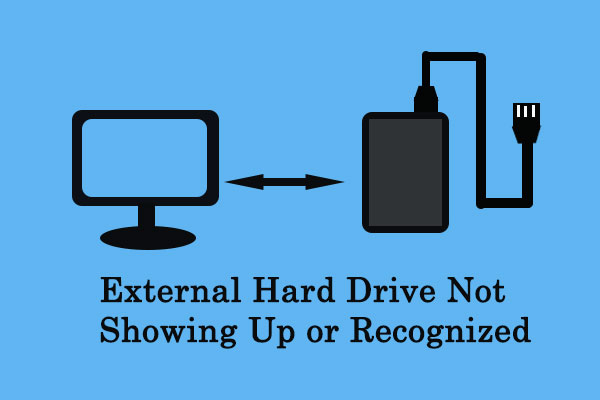
Perbaiki: Hard Drive Eksternal Tidak Ditemukan atau Diakui
Hard drive eksternal yang tidak muncul atau tidak dikenali di komputer adalah masalah umum. Artikel ini memberikan beberapa cara untuk memperbaikinya.
Baca selengkapnya
Masalah apa pun dipersilakan untuk membaginya dengan kami melalui [email protected].